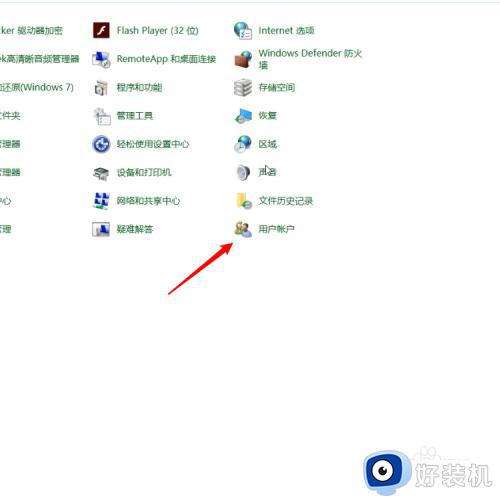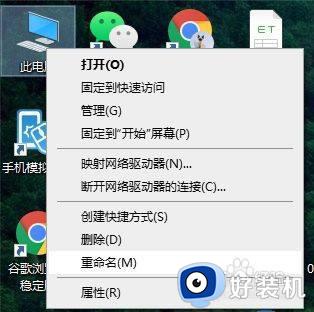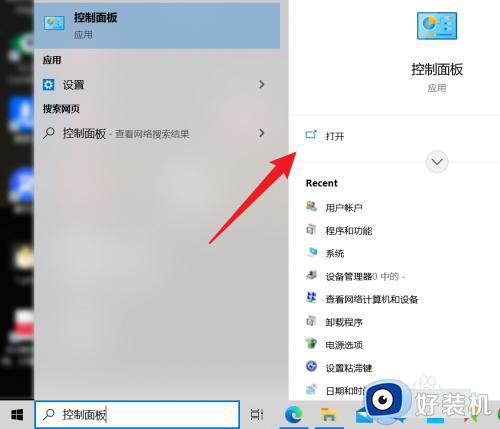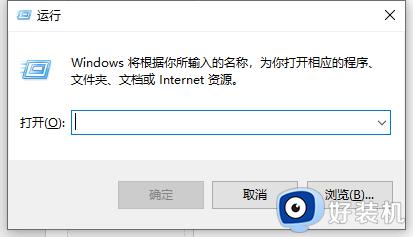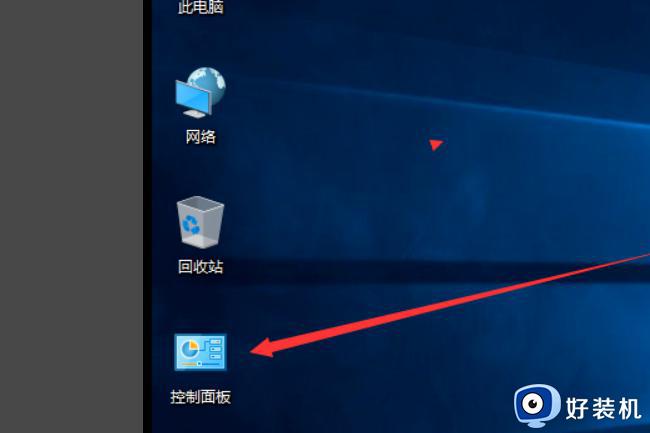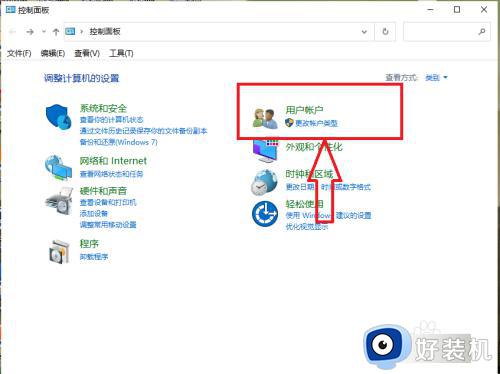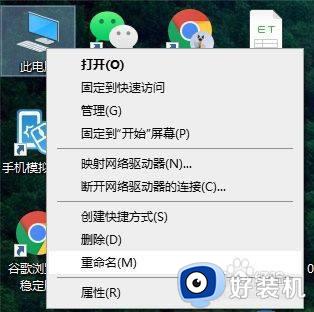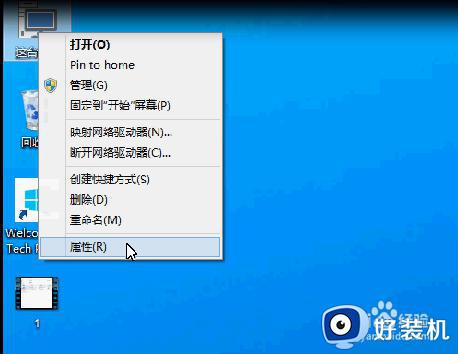win10怎么更改电脑账户名称 win10怎样修改电脑账户名称
时间:2023-03-13 11:33:19作者:xinxin
基本上,微软给win10系统中默认的账户名称就是Admin,虽然能够方便用户更好的辨别,但是一些用户在进行win10电脑个性化设置的时候,也想要对电脑的账户名称进行修改,那么win10怎么更改电脑账户名称呢?接下来小编就来教大家win10修改电脑账户名称设置方法。
推荐下载:雨林木风win10下载
具体方法:
更改个人用户名
1、打开控制面板,点击用户帐户选项。

2、进入页面,点击更改帐户名称选项。
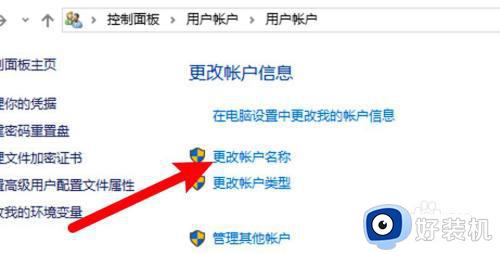
3、输入新的名称,点击更改按钮即可。
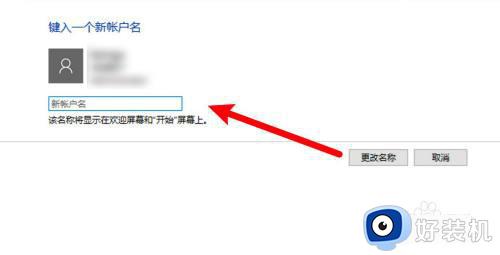
更改计算机用户名
1、右键点击此电脑,点击属性选项。

2、找到计算机名称选项,点击更改设置按钮。
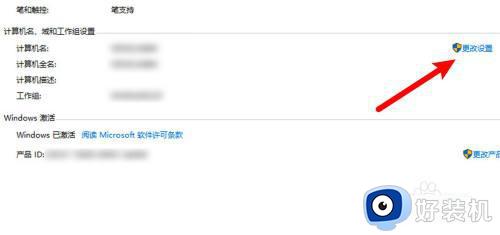
3、进入页面,点击更改按钮。
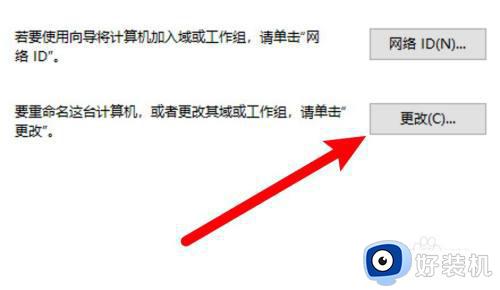
4、打开窗口,输入新的名称即可。
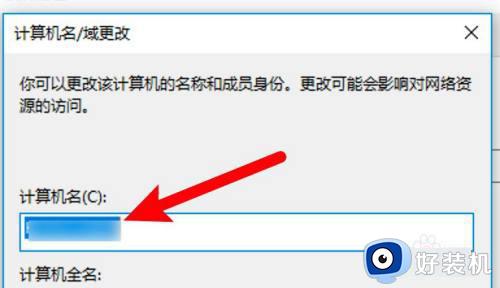
以上就是小编给大家讲解的win10修改电脑账户名称设置方法了,还有不懂得用户就可以根据小编的方法来操作吧,希望能够帮助到大家。